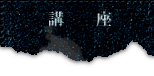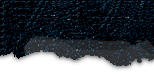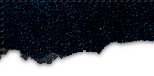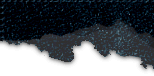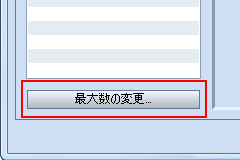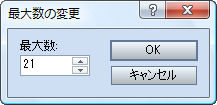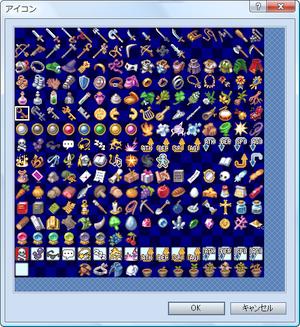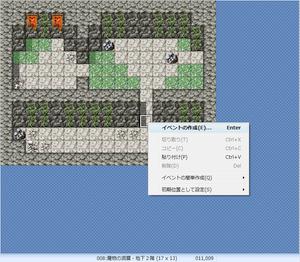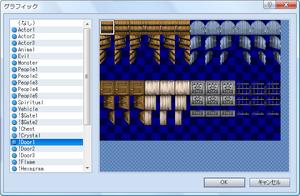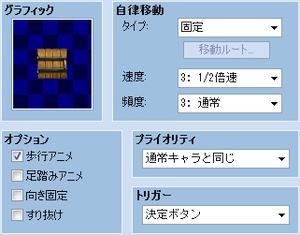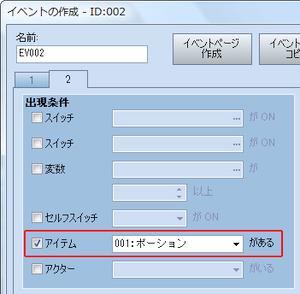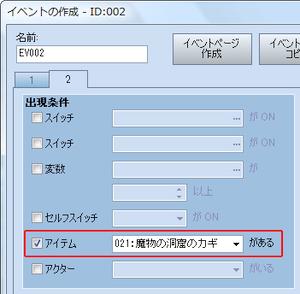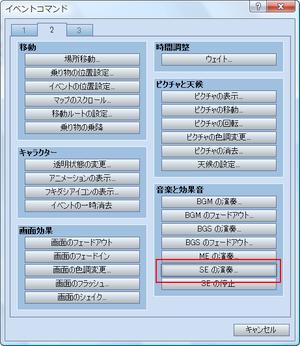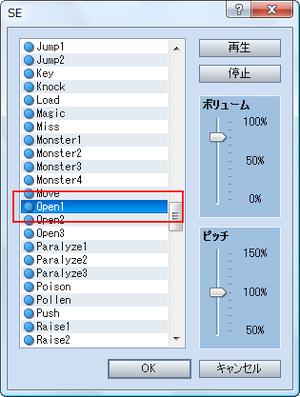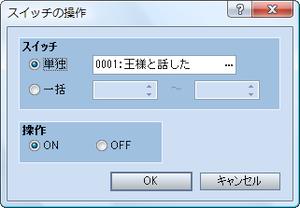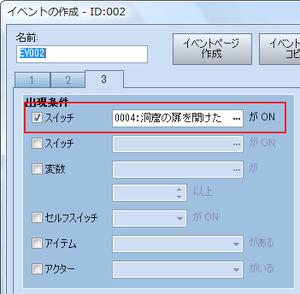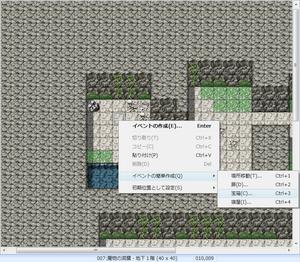第12回 「鍵つき扉を作ってみよう」
初心者向けRPGツクールVX講座、第12回目です。
第11回では、イベントの簡単作成[宝箱]の機能を使って宝箱を作成しました。
今回は、魔物の洞窟に特定の鍵を持っていないと開けられない扉のイベントに挑戦します。
STEP28.鍵つき扉の“鍵”を用意する
鍵つきの扉といっても、ツクールにそのような機能(イベントコマンド)が用意されているわけではありません。
鍵つき扉を表現するための仕組みを簡単に説明しておきましょう。
- 扉の“鍵”となるアイテムを用意しておく
- “鍵”をもっているときに扉が開く内容のイベントを作る
まず、データベースの[アイテム]タブにて扉の“鍵”となるアイテムを作成しておきます。次にその鍵を出現条件とする扉のイベントを作成します。これだけの操作で鍵つき扉を表現することは可能です。それでは、実際に作ってみましょう。
まず「扉の“鍵”となるアイテムを用意しておく」から手をつけていきます。
データベース[アイテム]のタブを開く
データベース画面を呼び出します。
左下にある[最大数]の変更をクリックします。
ここで追加するアイテムはひとつです。最大数を1増やして[OK]をクリックします。
これでアイテム1個分の設定枠が追加されました。
アイテムの設定を入力する
[名前]にアイテムの名前を入力します。「血塗られたカギ」のような凝った名前をつけてもよいのですが、ゲーム中に複数の鍵を登場させた場合、いったいどこで使う鍵なのかプレイヤーがわからなくなってしまうことがあります。ここではわかりやすさを優先して「魔物の洞窟のカギ」としました。
[アイコン]とは、ゲーム中、アイテム名の横につく絵(アイコン)のことです。空欄部分をダブルクリックするとアイコンの選択画面が表示されるので、アイテムのイメージに合ったものを選択します。カギの絵は上から6段目にあります。
[説明]というのは、ゲーム中、アイテムにカーソルを合わせたときに表示される説明文のことです。ここでもわかりやすさを優先して「魔物の洞窟にある扉を開けるためのカギ」としました。このように書いておけば、プレイヤーも悩まずに済むはずです。
「魔物の洞窟のカギ」はイベントの出現条件の判定に使用するだけ(ゲーム中、もっているだけでよいアイテム)なので、回復アイテムのような効果をもたせる必要はありません。そのため、設定しなければならない項目は最低限のものとなります。
ストーリーを進めるためのキーアイテム(「魔物の洞窟のカギ」のようなアイテム)を用意する際、必須となる設定は[価格]を0にしておくことです。なぜなら[価格]が1以上のアイテムは、お店で売却することができてしまうからです。売られてしまうと持ち物からカギが消えるので、結果的にゲームが進まなくなってしまいます。また通常アイテムとの混同を避けるため、[使用可能時]の項目を「使用不可」にしておきましょう。こうしておくことでゲーム中は使用できないアイテムとして扱われます。これで「魔物の洞窟のカギ」は完成です。そのほかの項目については初期設定のままです。
STEP29.鍵つき扉のイベントを作成する
次に「“鍵”をもっているときに扉が開く内容のイベントを作る」に取りかかります。
[モード]を[イベント]にします。
イベントを置く場所は「魔物の洞窟・地下2階」(011,009)。ここに通常イベントとして作ります。カーソルを合わせて右クリック、ポップアップメニューから一番上にある[イベントの作成]を選びます。
イベントの1ページ目を作る
1ページ目の役割は「魔物の洞窟のカギ」をもっていないときのイベント内容です。この場合、扉は開きませんので、メッセージを表示して、そのことをプレイヤーに知らせます。
[グラフィック]をダブルクリックして扉の絵を設定します。!Door1の上の段、一番左の絵を選択しました。
そのほか[自律移動][オプション][プライオリティ][トリガー]の設定は変更しません。
[実行内容]と書かれた下にある「◆」のマークをダブルクリックして、イベントコマンドの一覧から[文章の表示]を選択します。[文章]の枠内にカーソルを移動させてメッセージテキストを入力します。ここでメッセージにひと工夫加えてヒントを与えるようにしましょう。そうすることで、必要なアイテム(カギ)の存在をプレイヤーに認識させることができます。まず1ページ目が完成です。
イベントの2ページ目を作る
2ページ目の役割は「魔物の洞窟のカギ」をもっているときのイベント内容です。カギをもっているので扉が開くことになります。イベントの編集画面の上の方にある[イベントページ作成]をクリックして2ページ目を新規作成します。
キモとなるのは、イベントの[出現条件]をアイテムにすることです。ここにチェックを入れると、灰色だった部分が「001:ポーションがある」という表示に変わります。これは特定のアイテムをもっている状態をイベントの出現条件として設定するという意味です。
「001:ポーション」の右にある「▼」マークをクリックして「021:魔物の洞窟のカギ」に変更してください。これで「魔物の洞窟のカギ」をもっている場合、この2ページ目のイベント内容が実行されることになります。
[グラフィック][自律移動][オプション][プライオリティ][トリガー]の設定は1ページと同じ内容にします。
扉が開いたときのメッセージを入力します。1ページ目と同じく[文章の表示]のイベントコマンドを使います。メッセージは「カギを使って扉を開けた」という内容であればOKです。
雰囲気を出すため、扉が開くときの効果音を鳴らしてみましょう。「◆」のマークをダブルクリックして、イベントコマンド一覧の2ページ目にある[SEの演奏]を選択します。
鳴らしたい効果音を選択します。ドアの開く音を鳴らしたいので「Open1」というSEを選びます。
扉が開くイベントが繰り返し実行されないようにスイッチの設定を行ないます。「◆」のマークをダブルクリックして、イベントコマンド一覧の1ページ目にある[スイッチの操作]を選択します。[スイッチ]の項目は[単独]、[操作]は[ON]にチェックが入った状態にしておきます。「…」をクリックしてください。
新しいスイッチを設定します。0004のスイッチを選び、「洞窟の扉を開けた」という名前をつけました。これで2ページ目が完成しました。
イベントの3ページ目を作る
3ページ目は、扉を開けた後のイベント内容です。2ページ目を開いた状態でイベントの編集画面の上の方にある[イベントページ作成]をクリック、3ページ目を新規作成してください。
2ページ目のイベントが実行される条件を設定します。[スイッチ]にチェックを入れて右側にある「…」をクリック。スイッチには「0004:洞窟の扉を開けた」を選びます。
3ページ目の設定はこれだけです。グラフィックや実行内容については設定しません。3ページ目の役割は、一度発生したイベント(カギを使って扉を開けるイベント)を消えた状態に見せることなのです。これで鍵つき扉のイベントは完成です。
STEP30.宝箱に“鍵”を入れておく
ここで忘れずに「魔物の洞窟のカギ」を手に入れるイベントも作っておきましょう。「魔物の洞窟のカギ」がなければ扉を開けられないので、先に進めなくなってしまいます。ここでは前回使ったイベントの簡単作成[宝箱]の機能を利用します。
イベントの簡単作成[宝箱]を設定する
「魔物の洞窟・地下1階」(010,009)にカーソルを合わせ、選択状態にして右クリックします。ポップアップメニューが出ますので[イベントの簡単設定]から[宝箱]を選んでください。
宝箱の[グラフィック]はお好みでかまいません。[中身]は[アイテム]にチェックを入れます。右側にある[▼]をクリックして「021:魔物の洞窟のカギ」を指定しましょう。
テストプレイで確認する
最後にテストプレイでチェックしておきましょう。チェックポイントは以下の項目です。
- 「魔物の洞窟のカギ」をもたない状態で「魔物の洞窟・地下2階」の扉を調べたときにメッセージが出るか?
- 「魔物の洞窟のカギ」をもった状態で「魔物の洞窟・地下2階」の扉を調べたときに扉が開くか?
- 「魔物の洞窟・地下2階」の扉を開けたあと、扉がなくなっているか?
- 「魔物の洞窟・地下1階」に「魔物の洞窟のカギ」の入った宝箱が設置されているか?
うまくいかない場合は、イベントの出現条件やスイッチの操作などの各種設定を見直してみましょう。どこかに設定し忘れやミスがあるはずです。
第12回はここまでです。次回は、プレイヤーに「はい/いいえ」の選択をさせるイベントを作ってみたいと思います。
※RPGツクールVX体験版では[プロジェクトを開く]の機能を使うことができません。こちらのサンプルデータを読み込むためにはRPGツクールVX製品版が必要となります。あらかじめご了承ください。